如何选中材质
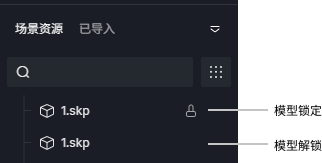
在D5渲染器中,从欢迎页打开的模型,在场景中默认为锁定状态。在场景中导入的模型默认为非锁定状态。
当模型在资源列表被锁定时,直接选中场景中的材质就可以对材质进行编辑。 如果模型没有锁定,可以使用快捷键 I 使用材质吸色笔,吸取场景中的材质进行调节。
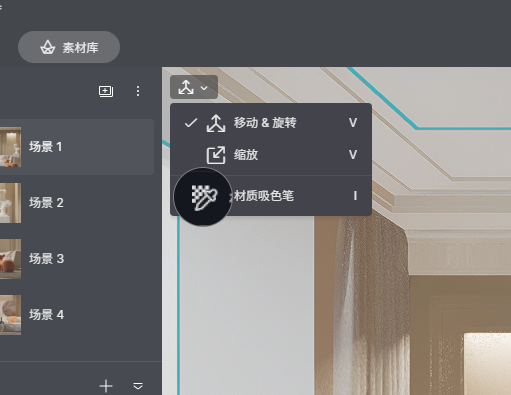
材质模板和预设材质库有什么区别
材质模板
材质模板是D5渲染器预设的一些通用材质类型。可以简化材质的参数,减少材质系统的学习门槛。
材质模板默认为自定义,包含最常用的基础参数。在下拉列表中可改为透明、水、车漆、置换、布艺、自定义透贴和视频等其他材质,可将材质快速对应为相应的类别,简化材质编辑流程。 也就是说不同的材质模板对应着不同的可调参数。
预设材质库
预设材质即为素材库中为用户提供的大量材质。
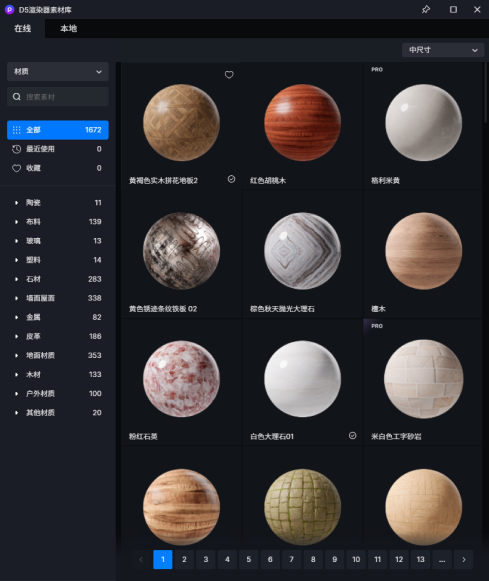
在材质库选中需要的材质进行下载后,可以直接将选中的材质应用在您的场景中。 下载完成的预设材质已经包含了,材质贴图和调整好的材质参数,可以直接在场景中应用。
PBR贴图一键导入时正确的命名规则是什么?
PBR材质体系包含两套工作流程,为金属度/粗糙度体系和镜面/光泽度体系,D5支持属于金属度/粗糙度工作流。用户导入的贴图需符合此工作流的后缀命名规则,方可正确识别材质效果。
金属度/粗糙度工作流贴图后缀命名与贴图槽对应规则如下:
[ 基础色 ] 贴图槽:_color(_col) /_base color /_basecolor /_albedo
[ 高光 ] 贴图槽:_specularLevel
[ 金属度 ] 贴图槽:_metallic / _ metalness
[ 法线 ] 贴图槽:_normal(_nrm) /_bump
[ 粗糙度 ] 贴图槽:_roughness(_rough)
[ AO ] 贴图槽: _ambient occlusion(_ao)
[ 透明 ] 贴图槽:_opacity
[ 高度 ] 贴图槽:_displacement(_disp)/_height
其他贴图后缀名会造成效果不正确或无法导入的情况,需用户自行校正。 其中,D5使用的法线贴图格式为Direct X
如何在D5中恢复模型自带的材质?
解决方案:
- 在建模软件里更改一下材质的材质名称
- 如果在联动状态下,点击D5转换器中更新按钮。
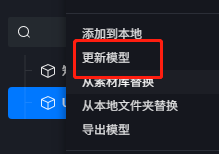
关于材质同步的逻辑
目前通过转换器同步材质逻辑是:
- 如果没有在D5中改过材质参数,永远同步插件的参数
- 如果在D5中改过某一参数,以D5的参数为准,建模软件中的该材质参数再也无法覆盖D5的该材质参数
- 如果在D5中切换过材质模板,在当前材质模板中所有参数依然遵守【2】的规则
- 新的材质名的材质,会被当成一个新材质 重新同步
- 如果使用素材库的材质,相当于完全替换了新的材质,无法复位
目前通过直读【更新模型】同步材质的逻辑是:
- 一旦导入后,所有材质都不会再被建模软件里的材质参数修改
- 只有新的材质名的材质,会被当成一个新材质 重新同步 也就是,更新模型只认新的材质名
为什么“打开贴图路径”选项被禁用?
当前版本中,“打开贴图路径”功能仅适用于本地导入的贴图,暂不支持打开素材库中的模型/材质以及建模软件同步/联动的到D5中的材质。
